
Talán észrevette, hogy a Mac képernyője kikapcsol, ha néhány percig nem használja. A macOS alvó állapotba kerül, ha inaktív, hogy kímélje az akkumulátort és növelje az energiahatékonyságot. De ha bármilyen folyamatos feladatot végez, előfordulhat, hogy nem akarja, hogy aludjon. Itt megvitatom, hogyan akadályozhatom meg a Mac elalvást.
- Miért kell megakadályozni, hogy Mac aludjon?
- Hogyan lehet megakadályozni, hogy a Mac elaludjon az akkumulátorbeállítások segítségével
- Módosítsa a Lezárási képernyő beállításait, hogy megakadályozza, hogy Mac aludjon
- Hogyan lehet megakadályozni, hogy a Mac alvó állapotban legyen a terminál használatával
- Használjon harmadik féltől származó alkalmazást az alvó mód kikapcsolásához Mac számítógépén
Miért kell megakadályozni, hogy Mac aludjon?
Számos oka lehet annak, hogy meg kell akadályoznia a Mac elalvást. Vannak olyan esetek, mint például:
-
Hosszú feladatok futtatása közben: Ha hosszú fájlokat tölt le Mac számítógépre, meg kell akadályoznia, hogy a Mac alvó állapotban legyen, hogy megszakítás nélkül befejezhesse a feladatot.
-
Prezentáció tartása: Képzelje el, hogy a Mac hirtelen elalszik prezentáció tartása közben. A prezentáció zökkenőmentes működése érdekében mindig jobb, ha a Mac képernyőjét ne aludja el.
-
Távoli hozzáférés: Azok számára, akik távolról hozzáférnek Mac-hez, elengedhetetlen, hogy a Mac-et ébren tartsák, mivel ha elalszik, újra be kell állítania a távoli hozzáférést a Mac-en.
-
Zene vagy videó streamelése: Irritálok, ha a Mac képernyőm elsötétül videók nézése közben. Ezért ez a legjobb módja annak, hogy egész idő alatt ébren maradjon.
Most, hogy tudja, hogy meg kell akadályoznia a Mac elalvását, nézzük meg, hogyan teheti ezt meg.
Mivel a Mac képernyőjének állandó ébren tartása rendszerfüggő, nézzük meg ennek különböző módjait. Bár az itt leírt lépések arra irányulnak, hogy a Mac soha ne aludjon el, a beállításokat saját igényei szerint szabhatja.
Hogyan lehet megakadályozni, hogy a Mac elaludjon az akkumulátorbeállítások segítségével
- Menjen a Rendszerbeállításokhoz.

- A bal oldali ablaktáblában lépjen az Akkumulátor elemre.
- Kattintson az Alacsony fogyasztású mód → Válassza a Soha elem melletti legördülő menüre.

- Most kattintson a Beállítások elemre.
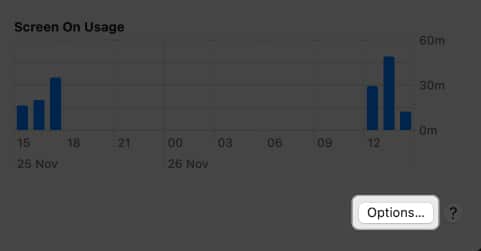
- Kattintson a Hálózati hozzáférés felébresztése → Válassza a Mindig lehetőséget melletti legördülő menüre.
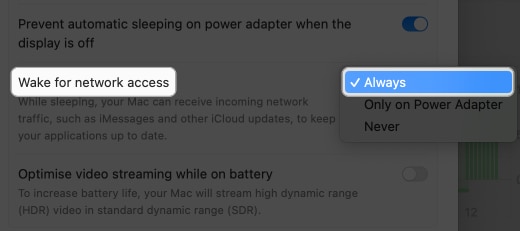
- Kapcsolja be az Automatikus elalvás megakadályozása a hálózati adapterrel, amikor a kijelző ki van kapcsolva.
- Nyomja meg a Kész gombot.
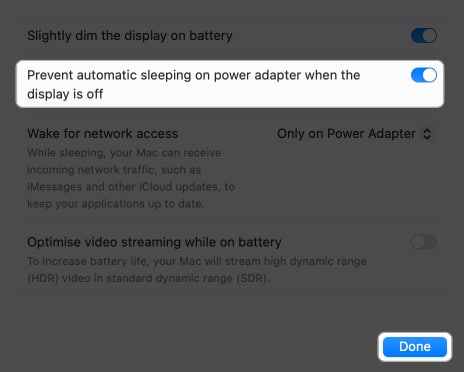
Módosítsa a Lezárási képernyő beállításait, hogy megakadályozza, hogy Mac aludjon
- Lépjen a Rendszerbeállítások → Képernyőzár menüpontra.
- Kattintson a Képernyőkímélő indítása, ha inaktív → Válassza a Soha lehetőséget melletti legördülő menüre.
- Kattintson a Kijelző kikapcsolása akkumulátorról, ha inaktív → Válassza a Soha lehetőséget.
- Válassza a Kijelző kikapcsolása a hálózati adapteren, ha inaktív → Válassza a Soha lehetőséget.

Hogyan lehet megakadályozni, hogy a Mac alvó állapotban legyen a terminál használatával
A rendszerbeállításokon kívül a terminál használatával is ébren tarthatja Mac-jét.
- Nyissa meg a terminált a Spotlight kereséssel.
- típus
caffeinateés nyomja meg a Return gombot.
Ez ébren tartja a Mac-et a terminál munkamenetének bezárásáig, még akkor is, ha lecsukja a fedelet.
- Ezen kívül a következő parancsokat használhatja:
-
caffeinate -d: Megakadályozza a Mac képernyő alvó állapotát -
caffeinate -i: Megakadályozza a rendszer tétlen alvó állapotát -
caffeinate -m: A lemez tétlenségének megakadályozása -
caffeinate -s: Tartsa ébren a Mac-et, amíg csatlakoztatva van a hálózati tápellátáshoz -
caffeinate -t 1800 &: Itt 1800 az az idő másodpercben, amikor a Mac ébren marad.
Tetszés szerinti időpontot beállíthat.
-
A terminál futásának leállításához nyomja meg a Bezárás gombot, és válassza a Leállítás lehetőséget.
Használjon harmadik féltől származó alkalmazást az alvó mód kikapcsolásához Mac számítógépén
A fent említett lépéseken kívül harmadik féltől származó alkalmazásokat is használhat, hogy megakadályozza a Mac számítógép alvó állapotát. Természetesen bármilyen alkalmazást használhat, de itt mi használjuk Amfetamin.
- Telepítse az alkalmazást → Az alkalmazás beállítása.
- Kattintson az alkalmazás ikonjára a menüsorban.
- Válassza ki a kívánt lehetőséget.
Itt a Határozatlan ideig választjuk.
- Az alkalmazás leállításához nyomja meg az Aktuális munkamenet befejezése gombot.
A következő alkalmazásokat is fontolóra veheti, ha olyan alkalmazásokat keres, amelyekkel ébren tarthatja Mac számítógépét:
Tartsd ébren a Macedet, ne te!
Mostantól nem szükséges időnként ellenőriznie, hogy a Mac alvó üzemmódba lépett-e. Ne felejtsen el jól aludni, hogy eredményes maradjon 🙂
További érdekes olvasmányok számodra:
- Hogyan jeleníthet meg egy fájl elérési utat a Finderben Mac rendszeren
- A Mac feloldása az Apple Watch segítségével
- A Spotify letöltése és használata Macen
Az Önhöz hasonló olvasók támogatják az iGeeksBlogot. Amikor a webhelyünkön található linkek használatával vásárol, társult jutalékot kaphatunk. Olvassa el a Jogi nyilatkozatot.





